
Mindmap MCP Server
Il Mindmap MCP Server trasforma i documenti Markdown in mappe mentali interattive, consentendo a sviluppatori, educatori e assistenti AI di visualizzare informa...
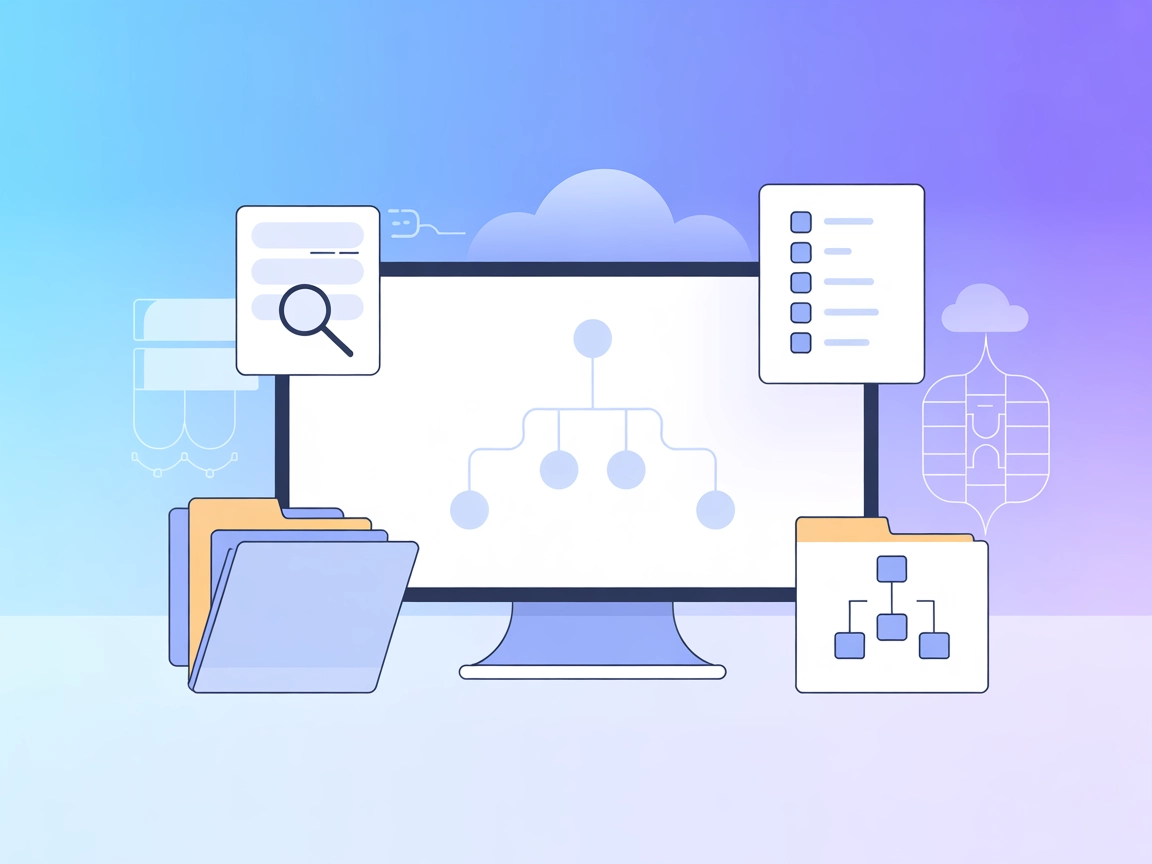
Collega il tuo agente AI ai file delle mappe mentali XMind. Cerca, estrai e analizza le mappe mentali con strumenti avanzati per una gestione progetti e flussi di conoscenza più intelligenti.
FlowHunt fornisce un livello di sicurezza aggiuntivo tra i tuoi sistemi interni e gli strumenti AI, dandoti controllo granulare su quali strumenti sono accessibili dai tuoi server MCP. I server MCP ospitati nella nostra infrastruttura possono essere integrati perfettamente con il chatbot di FlowHunt così come con le piattaforme AI popolari come ChatGPT, Claude e vari editor AI.
Il server XMind MCP (Model Context Protocol) è uno strumento specializzato che collega assistenti AI ai file delle mappe mentali XMind, consentendo analisi e interrogazioni delle mappe in modo trasparente. Agendo da interfaccia tra agenti AI e dati XMind, permette a sviluppatori e sistemi AI di effettuare operazioni avanzate come la ricerca, l’estrazione e l’analisi dei contenuti dei file XMind. Questo migliora i flussi di sviluppo supportando attività come ricerca fuzzy intelligente, gestione dei compiti, navigazione gerarchica, estrazione di link e analisi multi-file. Il server è particolarmente utile per i team che necessitano di automatizzare l’esplorazione, l’organizzazione e l’elaborazione della conoscenza archiviata in formato XMind, facilitando l’emersione di insight rilevanti e l’interazione programmata con strutture complesse di mappe mentali.
Nessun template di prompt esplicito è presente nel repository.
Nessuna risorsa MCP specifica è definita nella documentazione del repository.
windsurf.config.json).mcpServers:{
"xmind": {
"command": "npx",
"args": [
"-y",
"@41px/mcp-xmind@latest",
"/path/to/your/xmind-directory"
]
}
}
Se la configurazione richiede autenticazione o variabili d’ambiente, includi una sezione env:
{
"xmind": {
"command": "npx",
"args": [
"-y",
"@41px/mcp-xmind@latest",
"/path/to/your/xmind-directory"
],
"env": {
"API_KEY": "${API_KEY}"
}
}
}
claude_desktop_config.json.{
"xmind": {
"command": "npx",
"args": [
"-y",
"@41px/mcp-xmind@latest",
"/path/to/your/xmind-directory"
]
}
}
{
"xmind": {
"command": "npx",
"args": [
"-y",
"@41px/mcp-xmind@latest",
"/path/to/your/xmind-directory"
],
"env": {
"API_KEY": "${API_KEY}"
}
}
}
cursor.config.json).{
"xmind": {
"command": "npx",
"args": [
"-y",
"@41px/mcp-xmind@latest",
"/path/to/your/xmind-directory"
]
}
}
{
"xmind": {
"command": "npx",
"args": [
"-y",
"@41px/mcp-xmind@latest",
"/path/to/your/xmind-directory"
],
"env": {
"API_KEY": "${API_KEY}"
}
}
}
cline.config.json).{
"xmind": {
"command": "npx",
"args": [
"-y",
"@41px/mcp-xmind@latest",
"/path/to/your/xmind-directory"
]
}
}
{
"xmind": {
"command": "npx",
"args": [
"-y",
"@41px/mcp-xmind@latest",
"/path/to/your/xmind-directory"
],
"env": {
"API_KEY": "${API_KEY}"
}
}
}
Utilizzo di MCP in FlowHunt
Per integrare i server MCP nel tuo flusso FlowHunt, inizia aggiungendo il componente MCP al tuo flow e collegandolo al tuo agente AI:
Clicca sul componente MCP per aprire il pannello di configurazione. Nella sezione di configurazione MCP di sistema, inserisci i dettagli del tuo server MCP utilizzando questo formato JSON:
{
"xmind": {
"transport": "streamable_http",
"url": "https://yourmcpserver.example/pathtothemcp/url"
}
}
Dopo la configurazione, l’agente AI potrà usare questo MCP come strumento con accesso a tutte le sue funzioni e capacità. Ricorda di cambiare “xmind” con il vero nome del tuo server MCP e di sostituire l’URL con quello del tuo server MCP.
| Sezione | Disponibilità | Dettagli/Note |
|---|---|---|
| Panoramica | ✅ | |
| Elenco dei Prompt | ⛔ | Nessun template di prompt specificato |
| Elenco delle Risorse | ⛔ | Nessuna risorsa esplicitamente elencata |
| Elenco degli Strumenti | ✅ | Otto strumenti dettagliati in README |
| Protezione delle API Key | ✅ | Supportata tramite blocco env in configurazione |
| Supporto Sampling (meno importante in valut.) | ⛔ | Non menzionato |
Supporto per Roots: Non specificato
Supporto per Sampling: Non menzionato
In base alla documentazione disponibile, XMind MCP Server offre una copertura completa degli strumenti e indicazioni di setup chiare, ma manca di dettagli espliciti su template di prompt, primitive delle risorse e funzionalità MCP avanzate come roots e sampling. Nel complesso è pratico per l’analisi di mappe mentali ma non ancora completamente maturo nell’ecosistema MCP. Il mio punteggio: 6/10.
| Ha una LICENSE | ⛔ (Nessun file LICENSE trovato) |
|---|---|
| Almeno uno strumento | ✅ |
| Numero di Fork | 5 |
| Numero di Stelle | 25 |
Il server XMind MCP collega agenti AI ai file delle mappe mentali XMind, permettendo loro di cercare, estrarre e analizzare i contenuti delle mappe mentali per flussi di lavoro più intelligenti e gestione della conoscenza.
Offre strumenti per leggere file XMind, estrarre attività TODO, scansionare directory, cercare file e nodi, e confrontare contenuti tra più mappe mentali.
Gli usi comuni includono gestione di progetti e attività, esplorazione di basi di conoscenza, analisi multi-file, estrazione di contenuti e organizzazione automatizzata di archivi di mappe mentali.
Aggiungi la configurazione del server MCP al tuo client preferito (Windsurf, Claude, Cursor o Cline) come mostrato sopra, specificando il percorso della directory XMind e le eventuali API key tramite variabili d'ambiente.
Sì, le API key e altre forme di autenticazione possono essere gestite aggiungendo un blocco 'env' alla configurazione del server MCP.
Analizza e automatizza facilmente i flussi di lavoro delle tue mappe mentali con l'integrazione XMind MCP Server di FlowHunt.
Il Mindmap MCP Server trasforma i documenti Markdown in mappe mentali interattive, consentendo a sviluppatori, educatori e assistenti AI di visualizzare informa...
Il Server ModelContextProtocol (MCP) funge da ponte tra agenti AI e fonti dati esterne, API e servizi, consentendo agli utenti FlowHunt di costruire assistenti ...
Il server MCP interactive-mcp consente flussi di lavoro AI con l'intervento umano, collegando agenti AI con utenti e sistemi esterni. Supporta sviluppo cross-pl...
Consenso Cookie
Usiamo i cookie per migliorare la tua esperienza di navigazione e analizzare il nostro traffico. See our privacy policy.


